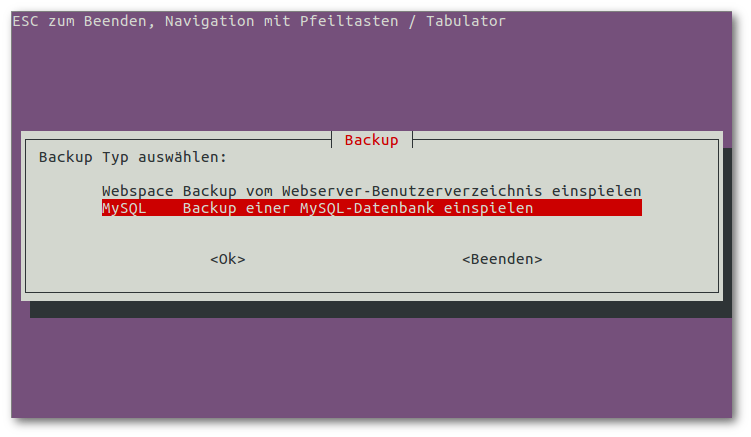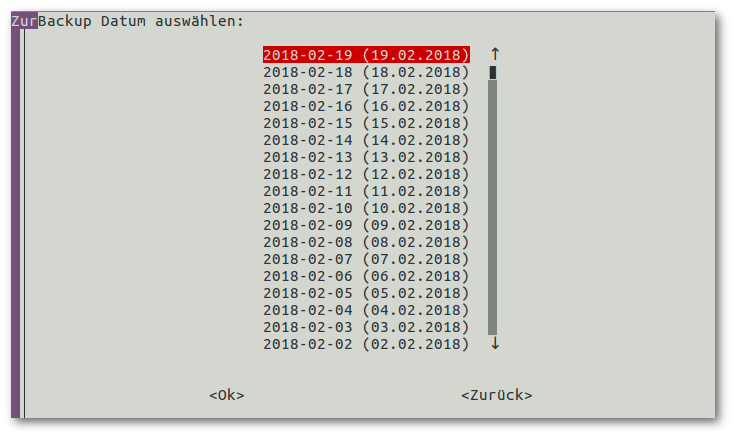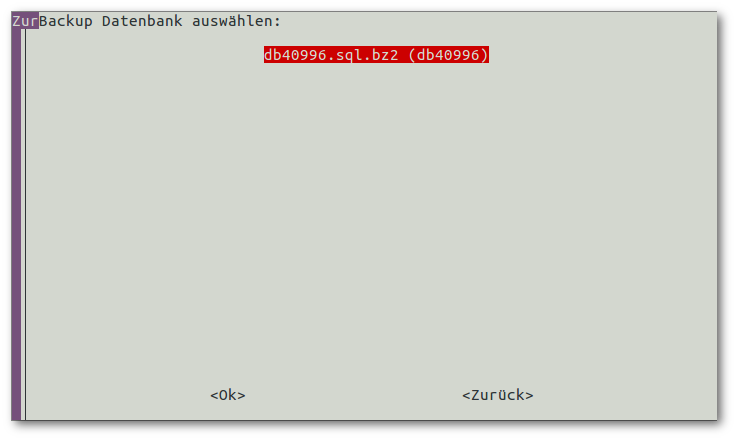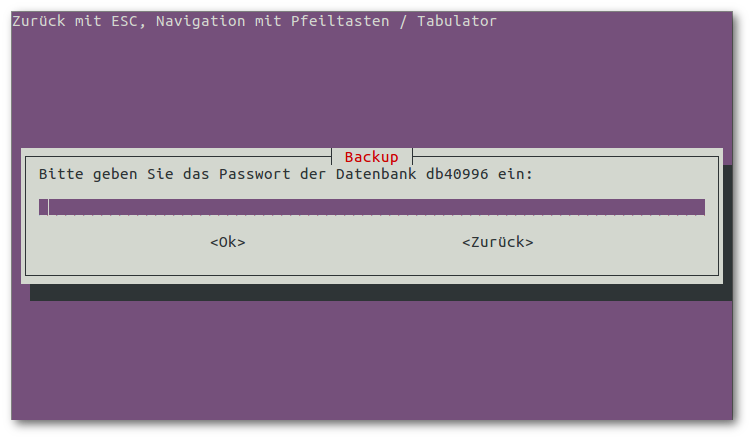MySQL-Backups
Wir führen täglich gegen Mitternacht Backup-Dumps aller MySQL-Datenbanken durch. Die Backups werden im Unterverzeichnis “.backup/mysql” des Webserver-Benutzeraccounts, zu dem die Datenbank gehört, abgelegt. Für den Zeitraum der letzten 30 Tage stehen tägliche Backups zur Verfügung, für den Zeitraum der letzten 6 Monate wöchentliche Backups (vom Sonntag).
Backup einspielen
Um ein Backup einer Datenbank wieder einzuspielen, können Sie die Backup-Datei per (S)FTP vom Webserver herunterladen und über phpMyAdmin wieder importieren. Alternativ können Sie ein Backup per SSH direkt über den Webserver einspielen, hierzu rufen Sie einfach unser menügeführtes Backup-Script über den Befehl “backup” auf. Dies empfiehlt sich besonders bei größeren Datenbanken, die beim Import in phpMyAdmin manchmal Probleme bereiten.
Hinweis: Beachten Sie bitte, dass beim Einspielen eines Backups bestehende Tabellen gelöscht werden.
Webspace-Backups
Wir führen täglich automatische Backups aller Datenbanken und des Webspace-Accounts durch. Für den Zeitraum der letzten 30 Tage stehen Ihnen tägliche Backups zur Verfügung, ältere Backups stehen wöchentlich (Sonntags) für den Zeitraum der letzten 6 Monate bereit.
Sie finden diese Backups in Ihrem Benutzeraccount im Unterverzeichnis “.backup”, wenn Sie sich per (S)FTP oder SSH auf dem Webserver einloggen (falls das Verzeichnis in Ihrem FTP-Programm nicht angezeigt wird, müssen Sie dort in der Konfiguration die Anzeige versteckter Dateien aktivieren).
Hinweis: Der Speicherplatz für die Backups wird nicht von Ihrem verfügbaren Webspace-Kontingent abgezogen.
Wie nutze ich das Backup-Tool auf dem Webserver?
Im FAQ-Artikel “Wie spiele ich ein Backup auf dem Server ein?” beschreiben wir verschiedene Wege, auf die von uns erstellten Backups zuzugreifen. Der einfachste Weg, ein Backup (Webspace und/oder MySQL-Datenbank) einzuspielen, besteht in der Nutzung unseres Backup-Tools per SSH. Dazu sind folgende Vorbereitungen nötig:
- Schalten Sie den SSH-Zugang für Ihren Benutzeraccount im Kundenmenü frei.
- Unter Linux und MacOS können Sie SSH direkt über das Terminal nutzen. Unter Windows 10 ist die Nutzung seit dem Oktober 2018-Update ebenfalls über die Kommandozeile (“Eingabeaufforderung”) möglich. Für andere Betriebssysteme benötigen Sie einen SSH-Client wie PuTTY. Eine Anleitung dazu finden Sie im FAQ-Artikel “Was ist ein SSH-Zugang und wie kann ich ihn nutzen?“
- Verbinden Sie sich per SSH mit dem Server. Als Hostnamen verwenden Sie in der Regel Ihre Domain. Die Zugangsdaten entsprechen Ihren SFTP-Zugangsdaten; der Benutzername beginnt mit einem kleinen “u” und einer mehrstelligen Zahl.
Sobald Sie per SSH verbunden sind, sehen Sie folgende Zeile:
u12345@w-1234b:~$
Starten Sie hier nun das Backup-Tool:
backup
Bitte beachten Sie: Das Wiedereinspielen eines Backups über das Tool stellt vollständig einen früheren Zustand wieder her, d.h. Dateien, die seit dem Backup hinzugekommen sind oder verändert wurden, werden gelöscht. Die weitere Vorgehensweise können Sie den folgenden Screenshots entnehmen.
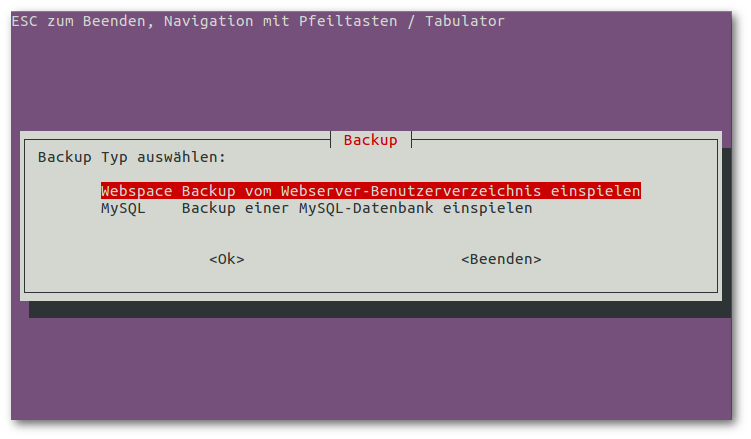
Backup des Webspace einspielen
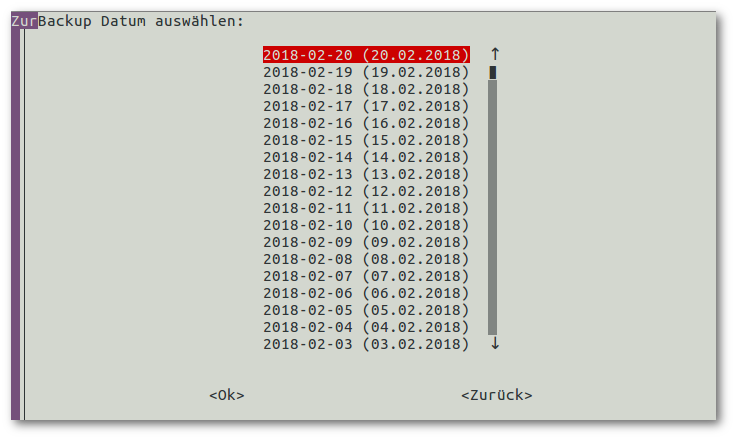

Backup einer MySQL-Datenbank einspielen